进行Hadoop伪分布式搭建时,需要有一定的Linux命令基础,
因为Hadoop是搭建在Linux环境上的开源框架,
Hadoop的框架最核心的设计就是:HDFS和MapReduce。
本文也主要讲述HDFS和MapReduce环境的搭建。
搭建环境:
虚拟机: VMware10 操作系统:CentOS-6.5 JDK版本:jdk-8u171-linux-x64 Hadoop版本:hadoop-2.7.3 使用工具:Xshell 6,Xftp 6,Notepad++
虚拟机ip地址:192.168.72.10
一、虚拟机网络环境配置
1.首先移动到网络配置文件的目录下:
[root@localhost ~]# cd /etc/sysconfig/network-scripts.
2.查看一下文件夹下的文件
[root@localhost network-scripts]# ls
3.修改配置文件ifcfg-eth0(网络连接采用net模式)
[root@localhost network-scripts]# vi ifcfg-eth0
ifcfg-eth0
DEVICE=eth0 HWADDR=00:0C:29:2C:8A:1C TYPE=Ethernet UUID=a3222bc4-07ad-4b2c-8168-9123758f0333 ONBOOT=yes NM_CONTROLLED=yes BOOTPROTO=static IPADDR=192.168.72.10 NETMASK=255.255.255.0 GATEWAY=192.168.72.2
根据虚拟网络编辑器 IPADDR:是虚拟机的静态 ip , GETWAY : 是虚拟机的网关
按i进入编辑模式,进行文件的编辑,Esc退出编辑模式,:wq进行保存
4.重启网络服务:
[root@localhost network-scripts]# service network restart

5.配置DNS服务器:
[root@localhost network-scripts]# vi /etc/resolv.conf
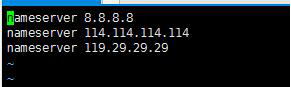
6.检测网络配置
[root@localhost network-scripts]# ping www.baidu.com

二、java的安装和配置
1.下载jdk
jdk1.8 http://www.oracle.com/technetwork/java/javase/downloads/jdk8-downloads-2133151.html
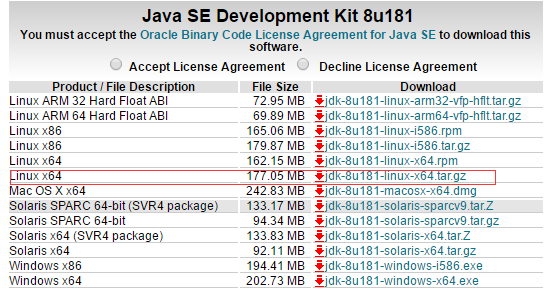
2.利用ftp 6上传到CentOS-6.5上的/soft文件夹下
3.解压压缩包
[root@localhost soft]# tar -zxvf jdk-8u171-linux-x64.tar.gz
4.修改文件名
[root@localhost soft]# mv jdk-1.8.0_161 jdk
5.移动到环境变量配置文件夹(隐藏文件夹)
[root@localhost soft]# cd /etc/profile.d/
5.新建环境变量文件:
[root@localhost profile.d]# vi java.sh
6.进行环境变量配置:
java.sh
JAVA_HOME=/soft/jdk PATH=$PATH:$JAVA_HOME/bin CLASSPATH=$CLASSPATH:$JAVA_HOME/lib export JAVA_HOME PATH CLASSPATH
7.启动环境变量生效:
[root@localhost profile.d]# source java.sh
8.查看jdk安装版本
[root@localhost profile.d]# java -version

三、安装SSh配置密钥免登陆
1.安装ssh客户端
[root@localhost profile.d]# yum install -y openssh-clients openssh-server
2.切换到根目录
[root@localhost profile.d]# cd ~
3.生成密钥:
[root@localhost ~]# ssh-keygen -t rsa
(一路回车)
4.进入隐藏目录:
[root@localhost ~]# cd .ssh
5.拷贝密钥文件:
[root@localhost .ssh]# cd id_rsa.pub authorized_keys
6.检验ssh
[root@localhost .ssh]# ping 92.168.72.10
四、Hadoop的安装及配置
1.下载hadoop安装包
http://apache.claz.org/hadoop/common/
2.利用ftp 6上传到CentOS-6.5上的/soft文件夹下
3.解压压缩包
[root@localhost soft]# tar -zxvf hadoop-2.7.3.tar.gz
4.更换目录文件名
[root@localhost soft]# mv hadoop-2.7.3 hadoop
5.移动到配置文件目录
[root@localhost profile.d]# cd /etc/profile.d
6.配置环境变量
[root@localhost profile.d]# vi hadoop.sh
hadoop.sh
HADOOP_HOME=/soft/hadoop PATH=$PATH:$HADOOP_HOME/bin:$HADOOP_HOME/sbin export HADOOP_HOME PATH
7.启动hadoop环境变量配置文件
[root@localhost profile.d]# source hadoop.sh
8.检验是否配置好,查看hadoop版本号
[root@localhost profile.d]# hadoop version

五、HDFS的配置管理
1.移动到配置文件目录下
[root@localhost profile.d]# cd /soft/hadoop/etc/hadoop/
2.浏览一下文件夹,会发现core-site.xml hdfs-site.xml
3.建立hdfs的namenode和datanode的文件夹
mkdir -p /hadoop/tmp mkdir -p /hadoop/dfs/name mkdir -p /hadoop/dfs/node
4.修改配置文件配置
core-site.xml
<configuration>
<property>
<name>fs.defaultFS</name>
<value>hdfs://192.168.72.10:9000</value>
</property>
<property>
<name>hadoop.tmp.dir</name>
<value>/hadoop/tmp</value>
</property>
</configuration>
hdfs-site.xml
<configuration>
<property>
<name>dfs.namenode.name.dir</name>
<value>/hadoop/dfs/name</value>
</property>
<property>
<name>dfs.datanode.data.dir</name>
<value>/hadoop/dfs/data</value>
</property>
<property>
<name>dfs.replication</name>
<value>1</value>
</property>
<property>
<name>dfs.permissions.enabled</name>
<value>false</value>
</property>
</configuration>
5.格式化namenode
[root@localhost hadoop]# hadoop namenode -format
6.查看进程:
[root@localhost hadoop]# jps
多了三个进程NameNode,SecondaryNameNode,DataNode
7.检验管理hdfs
可以通过浏览器查看管理hdfs,通过windows浏览器输入网址 http://192.168.72.10:50070/
8.HDFS操作
//建立文件夹: [root@localhost hadoop]# hdfs dfs -mkdir /hadoop
//上传文件(把当前目录下abc.txt传到hdfs的hadoop上) [root@localhost hadoop]# hdfs dfs -put abc.txt /hadoop
六、MapReduce的配置管理
1.移动到配置文件夹
[root@localhost hadoop]# cd /soft/hadoop/etc/hadoop
2.生成配置文件
[root@localhost hadoop]# cp mapred-site.xml.template mapred-site.xml
此时文件夹下存在mapred-site.xml 和yarn-site.xml
3.修改配置文件
mapred-site.xml
<configuration>
<property>
<name>mapreduce.framework.name</name>
<value>yarn</value>
</property>
</configuration>
yarn-site.xml
<configuration>
<property>
<name>yarn.resourcemanager.hostname</name>
<value>192.168.72.10</value>
</property>
<property>
<name>yarn.nodemanager.aux-services</name>
<value>mapreduce_shuffle</value>
</property>
</configuration>
4.移动至启动的文件夹
[root@localhost hadoop]# cd /soft/hadoop/sbin/
5.启动mapreduce资源管理和调度
[root@localhost sbin]# start-yarn.sh
6.查看启动进程
[root@localhost sbin]# jps
发现多了ResourseManager,NodeManager
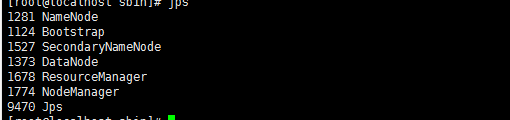
至此,hadoop伪分布式搭建完成,大家在搭建的过程中要有耐心,
每进行一步时要进行最后的检验,能够成功后进行下一步,
有什么问题可以在评论区留言,我会及时回复,希望能给大家带来帮助。